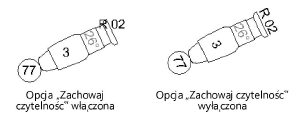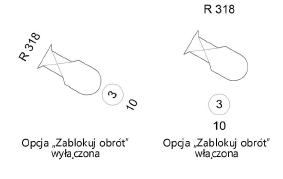Tworzenie legend
Tworzenie legend
Aby utworzyć nową legendę, wykonaj następujące kroki:
W oknie „Menedżer legend”, kliknij Dodaj. Zob. Menedżer legend.
Na ekranie wyświetli się okno dialogowe „Dodaj nową legendę”. Zaznacz etykiety i wyznacz ich atrybuty, zarówno w rzucie 2D/głównym, jak i w widokach 3D. Wybierz symbol urządzenia oświetleniowego, który ma być użyty w układzie legendy, jak również wskaż, czy legenda ma się obracać wraz z urządzeniem oświetleniowym.
Kliknij, aby pokazać/ukryć parametry.Kliknij, aby pokazać/ukryć parametry.
|
Parametr |
Opis |
|
Nazwa legendy |
Wprowadź nazwę nowej legendy. Przed zamknięciem okna należy wprowadzić nazwę. |
|
Atrybuty |
|
|
Użyj w 2D |
Kliknij, aby wybrać element, który ma być wyświetlany w legendzie 2D. Znacznik wyboru w tej kolumnie wskazuje, że element zostanie uwzględniony. |
|
Użyj w 3D |
Kliknij, aby wybrać element, który ma być wyświetlany w legendzie 3D. Znacznik wyboru w tej kolumnie wskazuje, że element zostanie uwzględniony. |
|
# |
Ta kolumna pozwala wyznaczyć kolejność etykiet w legendzie. Aby zmienić ich kolejność, przeciągnij numer w żądane miejsce na liście. |
|
Atrybut |
W tej kolumnie znajdują dostępne etykiety, które można dodać do legendy. |
|
Zachowaj czytelność (tylko legendy 2D) |
Dla każdej etykiety określ, czy należy zachować jej czytelność podczas obrotu urządzenia oświetleniowego. Znacznik wyboru w kolumnie wskazuje, że tekst zachowa czytelność w trakcie obrotu urządzenia.
|
|
Typ kontenera |
Wskaż kształt kontenera dla każdej etykiety (to dotyczy legend 2D i 3D). Klikaj pole Typ kontenera tak długo, aż zostanie wyświetlony żądany typ. Gdy stosujesz pojedynczy układ do wszystkich etykiet, określ Typ kontenera w sekcji „Formatowanie tekstu pojedynczej etykiety”. |
|
Użyj symbolu układu |
Zdefiniuj symbol, który ma zostać użyty do etykiet podczas formatowania układu. Domyślnie jest zaznaczony aktywny symbol. Kliknij, aby otworzyć Próbnik zasobów i wybrać inny zasób. Kliknij dwukrotnie, aby go aktywować. Odznacz tę opcję, aby umieścić etykiety względem miejsca geometrycznego 2D lub 3D. Etykiety zostaną wstawione przy użyciu współrzędnych bezwzględnych. To oznacza, że etykiety zachowają takie samo położenie, niezależnie od urządzenia oświetleniowego lub akcesorium, dla którego je utworzono. |
|
Zablokuj obrót (tylko w rzucie 2D/głównym i etykietach 2D; nie dotyczy formatu pojedynczej etykiety) |
Wskaż, czy legenda obraca się wraz z urządzeniem oświetleniowym, czy też ma pozostać nieruchoma.
|
|
Formatowanie tekstu pojedynczej etykiety |
W tej sekcji można zdefiniować pojedynczy format i układ dla wszystkich etykiet, a następnie zastosować ten format do etykiet 2D, etykiet 3D lub do obu typów. |
|
Użyj pojedynczej etykiety w |
Wybierz, w jakim widoku chcesz wyświetlać pojedynczą etykietę: w rzucie 2D/głównym, w widokach 3D, w obydwu typach widoków (2D i 3D) czy w żadnym. W przypadku stosowania pojedynczej etykiety, wszystkie etykiety w legendzie są formatowane w taki sam sposób, jak zdefiniowano w tej sekcji. Zostaną one wstawione jako pojedynczy blok tekstu. To oznacza, że edycja układu 2D lub 3D nie jest możliwa za pomocą przycisków Edytuj układ 2D lub Edytuj układ 3D w oknie „Menedżer legend”. W przypadku widoków, które nie używają pojedynczej etykiety, każdą etykietę należy osobno sformatować i pozycjonować w trybie edycji układu. |
|
Wstaw tekst |
Kliknij tę opcję, aby pokazać nazwę atrybutu w formacie pojedynczej etykiety. |
|
Rozmiar czcionki/rodzaj czcionki/wyrównanie |
Zdefiniuj format tekstu dla formatu pojedynczej etykiety. |
|
Klasa legendy 2D/klasa legendy 3D |
Aby zdefiniować widok i widoczność etykiet 2D i 3D w legendzie, wybierz klasę z listy dostępnych na rysunku lub utwórz nową klasę. Dostępność klas jest uzależniona od tego, czy pojedyncza etykieta jest używana w 2D czy w 3D. |
|
Typ kontenera |
Wybierz typ kontenera dla wszystkich etykiet, które będą używać formatu pojedynczej etykiety. |
Do listy dostępnych kształtów użytkownik może dodawać własne symbole. Narysuj kontener, a następnie wybierz w menu Modyfikacja > Utwórz symbol. Wprowadź nazwę kontenera. W oknie dialogowym „Utwórz symbol” zdefiniuj folder o nazwie „Containers”, w którym mają być zapisywane kontenery. Po zakończeniu tej operacji symbol będzie dostępny na liście „Typ kontenera”. Każdy symbol można przechowywać w folderze kontenerów oraz stosować jako kontener etykiet. Również predefiniowane symbole można edytować i dostosowywać do własnych potrzeb.
Atrybuty kontenera definiuje się za pomocą właściwości etykiety lub urządzenia oświetleniowego; zob. Ustawienia Spotlight: Urządzenie oświetleniowe: Klasy i kolor i Ustawienia Spotlight: Urządzenie oświetleniowe: Parametry.
Nazwa nowej legendy pojawia się w kolumnie Nazwa legendy w oknie „Menedżer legend”.
Po utworzeniu legendy może być konieczne sformatowanie układu 2D lub 3D, chyba że wszystkie etykiety używają formatu pojedynczej etykiety. Zob. Edycja układu legendy.

Potrzebujesz więcej informacji? Poproś o pomoc naszego wirtualnego asystenta Dexa! ![]()